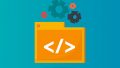Google Analyticsのアクセス数と記事数を比較したかったので、データベース(MySQL or MariaDB)からデータを抽出するSQLを作成してみました。
抽出データのイメージは↓こんな感じです。
| 年月 | 記事数 |
|---|---|
| 202007 | 4 |
| 202008 | 5 |
| 202009 | 8 |
| 202010 | 7 |
| 202011 | 1 |
SQL
実行するSQLは以下の通りです。
SELECT DATE_FORMAT(post_date, '%Y%m') AS '年月'
,COUNT(*) AS '記事数'
FROM wp_posts
WHERE post_status = 'publish'
AND post_type = 'post'
GROUP BY DATE_FORMAT(post_date, '%Y%m')
ORDER BY '年月'phpMyAdminを使ってSQLを実行してみる
SQL実行の方法が分かる方は、このセクションは飛ばしてOKです。
phpMyAdminにログイン、SQL実行画面を出す
ログインすると、左側にデータベース一覧がありますので、インストール時に指定したデータベースを選択します(データベース名はまちまちなので、ご確認下さい)。
データベースを選択したら、「SQL」をクリックします。
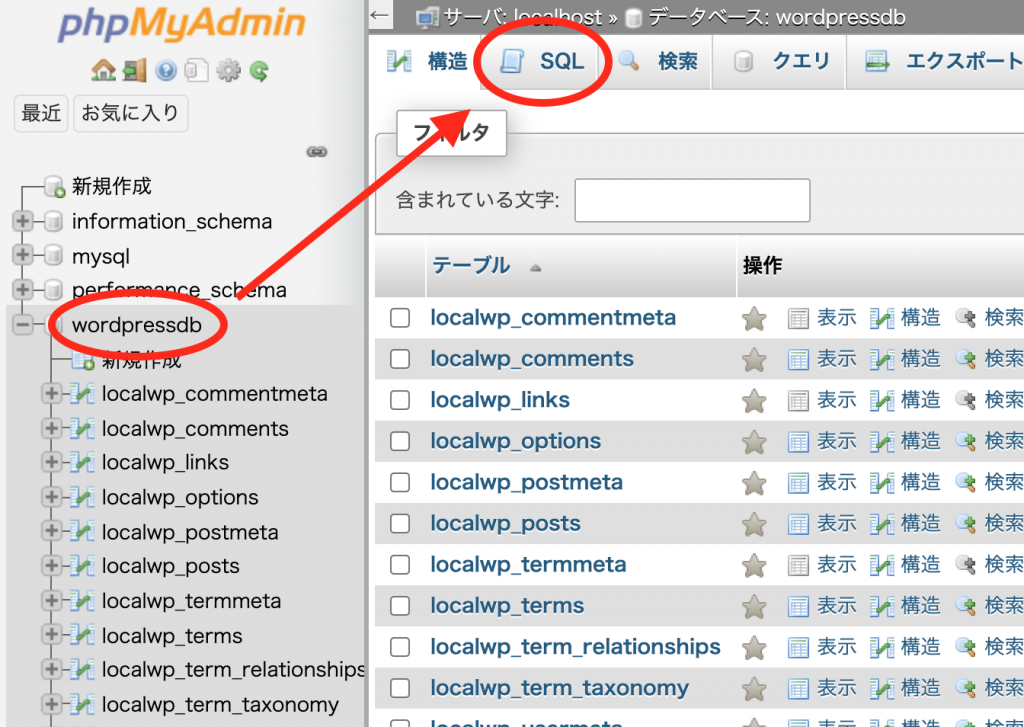
ちなみに、データベースのツリーの子項目として出てくるのは、テーブル(表)です。上の画像では「localwp_」が接頭辞になっていますが、各環境によって異なります。
デフォルトでは「wp_」になるはずです。
SQLを実行する
SQLを貼り付けて、実行ボタンを押します。
注意点としては、FROMの横にテーブル名を指定するのですが、各環境によって同一ではありませんので、適宜、変更して下さい。デフォルトのまま特に何もしていなければ wp_postsのままでOKですが。
実行すると、下に結果が出力されます。

補足:wp_postsテーブルとは?
WordPressの記事のデータが入っています。
抽出条件ですが、post_status = ‘publish’は公開済、post_type=’post’は投稿を表します。ちなみに、post_type=’page’は固定ページです。
データベース構造の詳細は公式ドキュメントをどうぞ。
- データベース構造 – wp_posts(WordPress Codex日本語版)
ファイルに落とす方法
ExcelやPagesで読めるように、CSVで落としましょう。
下に「エクスポート」がありますので、クリックします。

すると、次のページに遷移します。フォーマットを「CSV」にします。
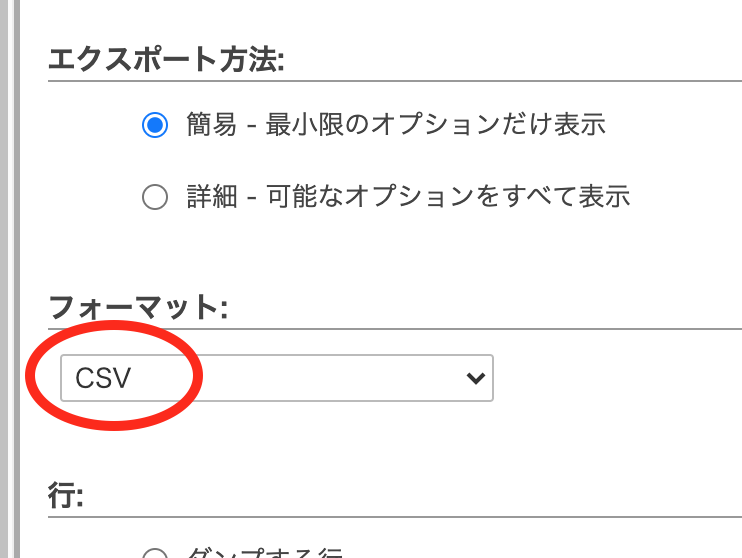
あとは、右下の「実行」ボタンで保存するだけです。
以上です。